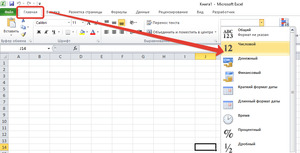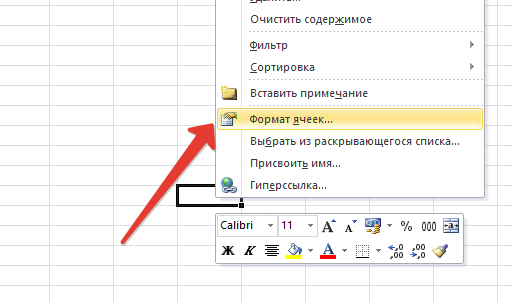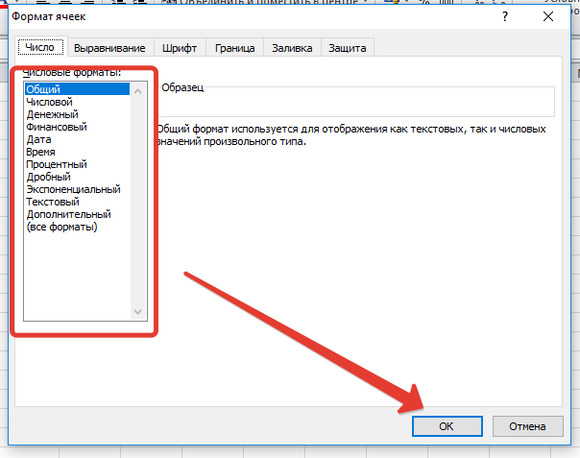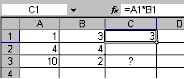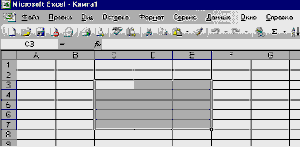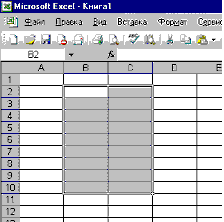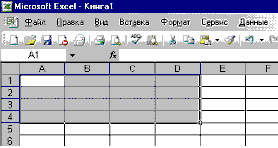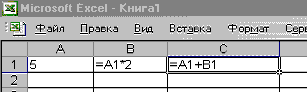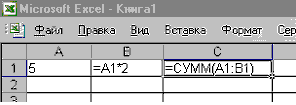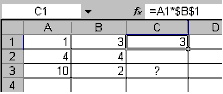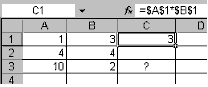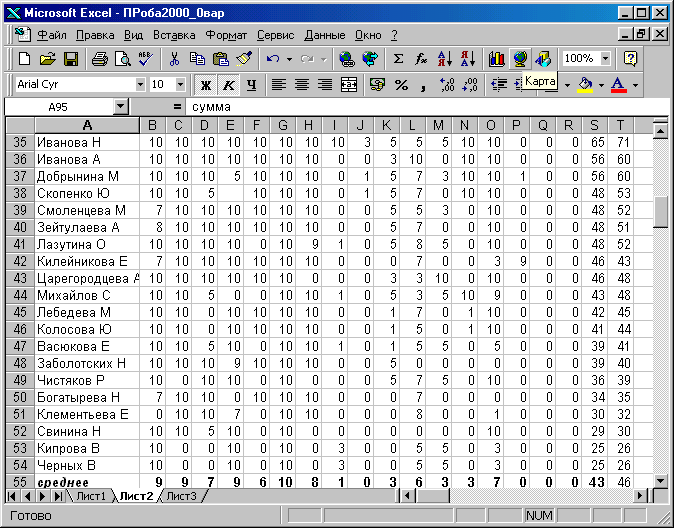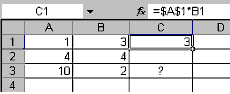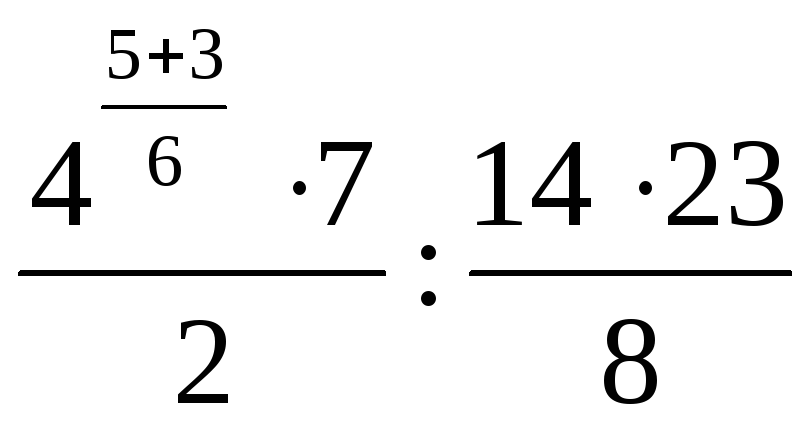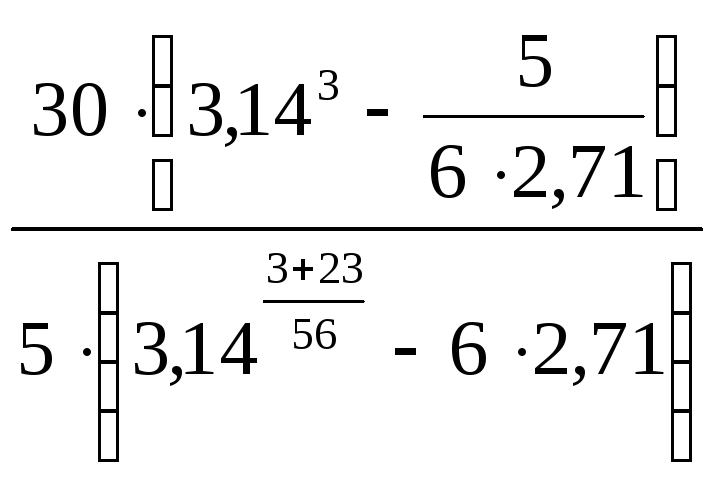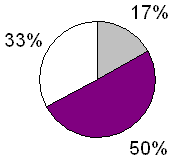1)Строка формул в Excel предназначена для
2)Признаком того, что в ячейку в Excel введена формула, а не
текст или простое числовое значение, является
3)Ячейка
электронной таблицы может содержать информацию следующих типов:
4)Текстовая информация в Excel по умолчанию выравнивается
5)Присваивая имена ячейкам в Excel не допускается использовать
6)Появление в ячейке при вводе формулы символов «решетка»
означает:
7)Способы установки
абсолютной ссылки в формуле MS Excel
8)Имена ячеек в Excel
являются альтернативой
9)Ссылка $A1 означает
10)Ссылка $A$1означает
11)Ссылка A$1 означает
12)Ссылка A1 означает
13)Новые столбцы добавляются
относительно активной ячейки
14)Новые строки добавляются
относительно активной ячейки
15)Запись в ячейке 1,23457Е+17
означает
Отображение текста формул
Добрый день, читатели блога! Сегодня мы поговорим о том как при необходимости отобразить формулу в ячейке как текст. Ситуация нестандартная, но иногда может пригодиться, особенно для проверки вводимых функций.
Для пользователя Excel всегда встаёт вопрос: как же узнать где в ячейке есть формула, а где нет?
Пойдём по порядку и опустим случай, когда мы щёлкаем на ячейку и смотрим в строчку формул, а также используем кнопку «Показать формулы».
Способ №1
Определить есть ли формула в ячейке нам поможет функция =ЕФОРМУЛА.
Результатом вычислений будет два значения: ИСТИНА — формула в ячейке есть; ЛОЖЬ — формулы в ячейке нет.
Ячейки с формулами найдены. Преобразовать формулу в текст поможет функция =Ф.ТЕКСТ. Она возвращает формулу в виде строки. Есть и минус: её можно использовать только с версии Excel 2013 и выше.
Способ №2
Воспользуемся гибкими возможностями именованных диапазонов в Excel. Переходим на вкладку «Формулы», в блоке кнопок «Определенные имена» нажимаем «Диспетчер имён».
Щёлкаем «Создать», далее вводим имя диапазона (например, ПОЛУЧИТЬФОРМУЛУ), область оставим «Книга», поле «Примечание» можно оставить пустым, в поле «Формула» напишем =ПОЛУЧИТЬ.ЯЧЕЙКУ(6;Лист2!C1). В примере формула находится в ячейке С1, у вас она может быть где угодно, но важно помнить одно — такой способ работает только в ячейке правее ячейки с формулой!
Имя создано, осталось ввести его в ячейку. Вводим равно и пишем начальные буквы имени, созданного выше.
Как только оно появилось сразу щелкаем по нему два раза.
Подтверждаем ввод. Видим результат.
Способ №3
Воспользуемся созданием пользовательской функции на VBA.
Добавим новый модуль (как это сделать можно прочитать ЗДЕСЬ) :
- Вкладка «Разработчик», блок кнопок «Код», кнопка «Visual Basic»;
- Далее «Insert» — > «Module».
Function FFormula(ByVal Cell As Range, Optional ShowFormula As Boolean = False)
‘Application.Volatile True
If ShowFormula Then
If Cell.HasFormula Then
FFormula = «Текст формулы: » & IIf(Cell.HasArray, ««, Cell.FormulaLocal)
Else
FFormula = «Значение ячейки: » & Cell.Value
End If
Else
FFormula = Cell.HasFormula
End If
End Function
Разбор функции будет в видео ниже. Теперь нам остаётся ввести созданную функцию. Обязательно ввести через точку с запятой «Истина», чтобы активировать возможность показа формулы переменной «ShowFormula«.
Подтверждаем ввод, смотрим на результат.
Если вы знаете ещё варианты решения этой задачи — оставляйте комментарии под статьёй!
ТЕКСТ И ФОРМУЛЫ
Любой произвольный набор символов, если он не представляет собой число или дату, будет воспринят как текст: « привет », « 12 штук ».
Если данных в ячейке начинаются со знака =, —, + — Excel попытается вычислить выражение, следующее за знаком, т.к. посчитает это формулой.
ЧИСЛА, ПРОЦЕНТЫ, ДАТА, ВРЕМЯ
- ЧИСЛА
Для представления чисел в Excel используется 15 цифр. Если введено число длиной более 15 цифр (как до, так и после десятичной запятой), Excel сохранит его с точностью до 15 цифр, заменив оставшиеся разряды нулями. Например, если в ячейку с общим или числовым форматом ввести число: 123456789123456 789 , то последние три цифры(789) будут заменены на нули: 123456789123456 000 .
Очень большие числа автоматически представляются в экспоненциальном формате: 1,2Е+19 = 1,2*1019 или 1,2Е-19 = 1,2*10-19 . Наибольшее положительное число 9,9Е+307 ; наименьшее положительное число 1 Е-307 (числа, большие 9,9Е+307 становятся текстом, меньшие 1Е-307 – нулем)
Для определения целой и дробной частей чисел используется разделитель: в российском языковом стандарте это запятая; в английском – точка
Возможность Excel работать только с числами не более 15-ти знаков и такого числа разрядов после запятой порождает некоторые недопонимания в расчетах со стороны пользователей: Excel неправильно считает. Почему? - ПРОЦЕНТЫ
Главное здесь помнить, что 100% это по сути 1. Отсюда вывод — проценты это те же числа, только при вводе в ячейку значения со знаком процента(%) Excel сам автоматом делит введенное число на 100 и присваивает формат «Процентный», который визуально уже обратно умножает на 100. Но это только виртуальное умножение, на самом деле в ячейке хранится уже поделенное число. Т.е. если мы введем в ячейку значение 20%, то Excel запомнит его как значение 0,2 и применит процентный формат. И дальнейшие расчеты будут вестись именно со значением 0,2.
Есть и другой вариант: когда вы открываете файл, в котором уже есть подобные «числа»( 2.1 , 5.10 и т.п.). Они уже в момент открытия в большинстве случаев будут преобразованы в даты и менять формат ячеек уже поздно. Но можно попробовать схитрить и установить на время открытия таких файлов разделитель целой и дробной части — точка. Сделать это можно через Параметры:
- Excel 2003: меню Сервис —Параметры. -вкладка Международные
- Excel 2007: Кнопка Офис —Параметры (Excel Options) —Дополнительно (Advanced)
- Excel 2010 и выше: Файл (File) —Параметры (Options) —Дополнительно (Advanced)
Снять галку с «Использовать системные разделители (Use system separators) » и установить в полях ниже свои. Как правило помогает установка в качестве разделителя целой и дробной части (decimal separator) точки вместо запятой.
Почему в ячейке Excel отображается формула, а не значение
Столкнулась с такой ситуацией, в скачанной из интернета таблице при написании формул, в ячейке выводилось не значение (как обычно), а сама формула. Почему так произошло и что нужно сделать, чтобы увидеть результат вычислений?
Ответ простой: в этой ячейке нужно просто изменить формат самой ячейки с Текстового на Общий или иной, потому что текстовый формат ячейки предполагает, что мы указываем в ней именно текст, а не формулу, вот и выводится этот текст целиком.
Как это сделать?
Сменить формат можно как на ленте вверху: Главная — Число:
Нажмите на изображение для увеличения
Или выделить нужную ячейку (ячейки), нажать правую кнопку мыши — Формат ячеек — и выбрать формат.
Спасибо за Вашу оценку. Если хотите, чтобы Ваше имя
стало известно автору, войдите на сайт как пользователь
и нажмите Спасибо еще раз. Ваше имя появится на этой стрнице.
Понравился материал?
Хотите прочитать позже?
Сохраните на своей стене и
поделитесь с друзьями
Вы можете разместить на своём сайте анонс статьи со ссылкой на её полный текст
Ошибка в тексте? Мы очень сожалеем,
что допустили ее. Пожалуйста, выделите ее
и нажмите на клавиатуре CTRL + ENTER.
Кстати, такая возможность есть
на всех страницах нашего сайта
0 Спам
2 igorredkii • 08:14, 25.11.2020
0 Спам
1 Комментарии • 13:35, 12.11.2019
Отзывы
Егорова Елена 
Наговицина Ольга Витальевна 
Чазова Александра 
Лосеева Татьяна Борисовна 
Язенина Ольга Анатольевна 
Арапханова Ашат 
Дамбаа Айсуу 
2007-2022 «Педагогическое сообщество Екатерины Пашковой — PEDSOVET.SU».
12+ Свидетельство о регистрации СМИ: Эл №ФС77-41726 от 20.08.2010 г. Выдано Федеральной службой по надзору в сфере связи, информационных технологий и массовых коммуникаций.
Адрес редакции: 603111, г. Нижний Новгород, ул. Раевского 15-45
Адрес учредителя: 603111, г. Нижний Новгород, ул. Раевского 15-45
Учредитель, главный редактор: Пашкова Екатерина Ивановна
Контакты: +7-920-0-777-397, info@pedsovet.su
Домен: https://pedsovet.su/
Копирование материалов сайта строго запрещено, регулярно отслеживается и преследуется по закону.
Отправляя материал на сайт, автор безвозмездно, без требования авторского вознаграждения, передает редакции права на использование материалов в коммерческих или некоммерческих целях, в частности, право на воспроизведение, публичный показ, перевод и переработку произведения, доведение до всеобщего сведения — в соотв. с ГК РФ. (ст. 1270 и др.). См. также Правила публикации конкретного типа материала. Мнение редакции может не совпадать с точкой зрения авторов.
Для подтверждения подлинности выданных сайтом документов сделайте запрос в редакцию.
О работе с сайтом
Мы используем cookie.
Публикуя материалы на сайте (комментарии, статьи, разработки и др.), пользователи берут на себя всю ответственность за содержание материалов и разрешение любых спорных вопросов с третьми лицами.
При этом редакция сайта готова оказывать всяческую поддержку как в публикации, так и других вопросах.
Если вы обнаружили, что на нашем сайте незаконно используются материалы, сообщите администратору — материалы будут удалены.
Для версий старше Exel-2013 такого функционала (без использования VBA), к сожалению, нет.
Но вариант есть — использование макрофункций.
Не VBA, но макросы должны быть разрешены. На листе не используются, но применимы в именах.
С помощью функции ПОЛУЧИТЬ.ЯЧЕЙКУ можно определить содержимое ячейки, ее адрес, заливку…
Ctrl+F3 — мы в Диспетчере_имен. Создать имя (пусть будет «тестформула»), в поле Диапазон вписать формулу:
=ПОЛУЧИТЬ.ЯЧЕЙКУ(6;Лист1!$A$1)
На листе в любой ячейке:
=тестформула
Если в ячейке А1 константа, результат — константа, если формула — отобразится формула. А что такое формула? Текст, который начинается знаком «=». Отлично! Можно научиться определять, что находится в А1:
=ЕСЛИ(ЛЕВСИМВ(тестформула)="=";"формула";"значение")
‘ —————
Чем это может помочь при контроле вводимых данных?
Имя у нас уже есть. Доработаем:
=ЛЕВСИМВ(ПОЛУЧИТЬ.ЯЧЕЙКУ(6;Лист1!$A$1)="="
В ссылке можно убрать закрепление строки — имя будет работать для ячеек столбца, если убрать закрепление столбца — имя действительно для строки.
Пишем в C1:
=тестформула
В проверке данных ячейки А1:
=C1
Порядок, получили замену для ЕФОРМУЛА 
Хитрости »
1 Май 2011 81549 просмотров
Как узнать есть ли формула в ячейке?
Начиная с версий Excel 2013 среди стандартных функция появилась функция ЕФОРМУЛА(ISFORMULA), которая позволяет определить наличие формулы в ячейке. Единственный аргумент функции — ссылка на ячейку: =ЕФОРМУЛА(A1).
Функция возвращает ИСТИНА(TRUE), если в ячейке есть формула и ЛОЖЬ(FALSE) если в ячейке константа.
Статья была написана ранее и описанные в ней способы применимы к любой версии Excel
В более ранних версиях определить наличие формулы в ячейке можно двумя способами.
Способ первый
Создание именованной формулы(без применения VBA — Visual Basic for Application)
- Выделяете ячейку B1
- жметe Ctrl+F3(вызов диспетчера имен) Если по каким-то причинам Ctrl+F3 не работает, то Диспетчер имен можно вызвать через меню:
Excel 2003:Вставка-Имя-Присвоить.
Excel 2007-2010:вкладка Формулы-Диспетчер имен. - в поле имя пишем — HasFormula(или любое понравившееся название, но не противоречащее правилам создания имен в Excel. Подробнее можно прочитать в статье: Именованные диапазоны)
- в поле Диапазон пишем формулу: =ПОЛУЧИТЬ.ЯЧЕЙКУ(48;Лист1!A1)
если изменить первый параметр на 6 =ПОЛУЧИТЬ.ЯЧЕЙКУ(6;Лист1!A1), то результатом будет текст формулы из ячейки, которая указана в функции ПОЛУЧИТЬ.ЯЧЕЙКУ
Теперь, записав в ячейку В1: =HasFormula Вы узнаете, есть ли в ячейке А1 формула или же там константа.
Так же при помощи функций листа макросов можно получить и сам текст формулы(если в ячейке записана формула СЕГОДНЯ(), то ПОЛУЧИТЬ.ЯЧЕЙКУ вернет именно текст СЕГОДНЯ()). Для этого достаточно поменять формулу в поле Диапазон на такую:
=ПОЛУЧИТЬ.ФОРМУЛУ(Лист1!A1)
Недостатки данного метода — Вы привязаны к «левостороннему» определению формулы. Т.е. таким методом Вы можете узнать есть ли формула(или какая формула) в ячейке, расположенной слева от ячейки с именованной формулой. Для того, чтобы «узнать формулу справа» именованная формула должна выглядеть так: =ПОЛУЧИТЬ.ЯЧЕЙКУ(48;Лист1!C1);для работы формулы обязательно должны быть разрешены макросы. Чтобы не зависеть от левостороннего или правостороннего определения можно закрепить столбцы(выделяете ссылку на ячейку — А1 и нажимаете F4. Ссылка будет меняться, появятся знаки доллара $. Если знак стоит перед именем столбца — $А1 — то смещение по столбцу происходить не будет. Так же со строками)
Для ПОЛУЧИТЬ.ФОРМУЛУ есть еще недостаток: формула будет отображаться в стиле ссылок R1C1, что не совсем удобно..Для работы такой функции должны быть разрешены макросы.
Способ второй
Еще один метод определения(на мой взгляд более удобный в использовании) — создание пользовательской функции:
Function IsFormula(ByVal Cell As Range, Optional ShowFormula As Boolean = False) 'Application.Volatile True If ShowFormula Then If Cell.HasFormula Then IsFormula = "Формула: " & IIf(Cell.HasArray, "{" & Cell.FormulaLocal & "}", Cell.FormulaLocal) Else IsFormula = "Значение: " & Cell.Value End If Else IsFormula = Cell.HasFormula End If End Function
Чтобы правильно использовать приведенный код, необходимо сначала ознакомиться со статьей Что такое функция пользователя(UDF)?. Вкратце: скопировать текст кода выше, перейти в редактор VBA(Alt+F11) -создать стандартный модуль(Insert —Module) и в него вставить скопированный текст. После чего функцию можно будет вызвать из Диспетчера функций(Shift+F3), отыскав её в категории Определенные пользователем (User Defined Functions).
Теперь в ячейку записываем созданную формулу
=IsFormula(A2)
Данная функция имеет два аргумента:
- Cell — ссылка на проверяемую ячейку
- ShowFormula — необязательный аргумент. Если присвоено значение ЛОЖЬ или 0 или опущен(не указан) — то функция вернет значение ИСТИНА или ЛОЖЬ(в зависимости от наличия или отсутствия формулы в ячейке). Если присвоено значение ИСТИНА или 1, то в функция вернет не просто ИСТИНА или ЛОЖЬ, а еще и текст самой формулы.
Формулу можно так же найти в диспетчере функций в категории Определенные пользователем — IsFormula и записывать её в ячейку через мастер функций.
Чтобы при изменении формулы в целевой ячейке сразу же изменялось её отображение в ячейке с данной функцией необходимо убрать апостроф(‘) перед Application.Volatile True (в файле-примере это уже сделано).
Недостатки данного метода — для работы функции обязательно должны быть разрешены макросы
Созданные функции можно так же использовать в условном форматировании для подсветки ячеек, содержащих формулы.
Скачать пример

Статья помогла? Поделись ссылкой с друзьями!
Видеоуроки
Поиск по меткам
Access
apple watch
Multex
Power Query и Power BI
VBA управление кодами
Бесплатные надстройки
Дата и время
Записки
ИП
Надстройки
Печать
Политика Конфиденциальности
Почта
Программы
Работа с приложениями
Разработка приложений
Росстат
Тренинги и вебинары
Финансовые
Форматирование
Функции Excel
акции MulTEx
ссылки
статистика
ТЕСТЫ
по EXCEL
1.
Для выделения несмежных листов рабочей
книги Excel, используются
клавиши:
а) Alt
б) Shift
в) Ctrl
г)
Alt+Shift
д)
Ctrl+Shift
2.
Для выделения смежных листов рабочей
книги Excel,
используются клавиши:
а) Alt
б) Shift
в) Ctrl
г)
Alt+Shift
д)
Ctrl+Shift
3.
Минимальный элемент электронной таблицы
Excel …
ОТВЕТ:
4.
При копировании в табличном процессоре
MS Excel формулы
=А3+$В$3 из ячейки С3 в ячейку D4
формула примет вид:
а)
=А4+$В$4
б)
=В4+$С$4
в)
=В4+$В$3
г)
=А3+$В$4
д)
=А4+$В$3
5.
Адрес ячейки в электронной таблице
определяется:
а)
номером листа и номером строки
б)
номером листа и именем столбца
в)
именем столбца и номером строки
г)
именем книги и номером листа
д)
именем книги и именем столбца
6. Адрес в электронной
таблице указывает координату:
а) клетки в блоке
клеток
б) данных в строке
в) клетки в
электронной таблице
г) данных в столбце
7.
Данные в электронной таблице могут
быть:
а)
текстом
б)
числом
в)
оператором
г)
формулой
д)
рисунком
8.
В ячейку электронной таблицы нельзя
ввести:
а)
текст
б)
формулу
в)
иллюстрацию
г)
число
9.
Для настройки стандартных установок
новой рабочей книги Excel,
необходимо дать команду:
а) сервис, настройка
б) сервис, надстройки
в) сервис, параметры
г) сервис, параметры
автозамены
д) сервис, исправления
10.
В электронных таблицах $А$5 – это:
а)
относительная адресная ссылка
б)
частичная абсолютная адресная ссылка
в)
абсолютная адресная ссылка
г)
формула
д)
функция
11.
ВMS Excel
значение в ячейке С3 при копировании
формулы =А1*В1 из ячейки С1 в ячейку С3
равно:
ОТВЕТ:
12. Операция
выполняемая в Excel в
отсутствии скобок в первую очередь …
а) «+»
б) «^»
в) «*»
г) «/»
д) «-»
13.
Выделенный блок ячеек в электронной
таблице имеет диапазон:
а)
C3:E7
б)
C3:E3
в)
C3:C7
г)
A1:E7
д)
E3:E7
14.
Текстом ячейке MS Excel
является:
а)
= В1+3
б)
-13,06
в)
А1+А2
г)
5Е-6
д)
=А$1/3
15.
Табличный процессор предназначен для:
а)
обеспечения работы с таблицами данных
б)
управления большими информационными
массивами
в)
создания и редактирования текстов
г)
разработки графических приложений
д)
автоматизации задач бухгалтерского
учета
16.
Правильная запись формулы
в табличном процессоре Excel:
а)
=КОРЕНЬ(A1+B1)+(A1-С1)/B1^2+A1/5
б)
=КОРЕНЬ(СУММ(A1:B1))+(A1-С1)/B1^2+A1^1/5
в)
=КОРЕНЬ(A1+B1)+A1-C1/B1^2+A1/5
г)
=КОРЕНЬ(A1+B1+A1-C1)/B1^2+A1/5
д)
КОРЕНЬ(A1+B1)+(A1-C1)/B1^2+A1/5
17.
В электронной таблице выделен блок
ячеек, его диапазон:
а)
B2:C10
б)
B2:B10
в)
A1:C10
г)
B2:C2
д)
C2:C10
18.
Логические функции табличных процессоров
используются для:
а)
построения логических выражений
б)
определения размера ежемесячных выплат
для погашения кредита
в)
исчисления логарифмов, тригонометрических
функций
г)
вычисления среднего значения, стандартного
отклонения
д)
вычисления длины строки, преобразования
значений букв в строчные
19.
Команды редактирования в электронной
таблице выполняют функции:
а)
перемещения, вставки, удаления,
копирования, замены
б)
сохранения файлов, загрузки файлов
в)
выравнивания данных в ячейках, назначения
шрифтов, толщины линий
г)
сортировки, фильтрации, консолидации
20. Создание формулы
в электронной таблице Excel
начинается с ввода знака:
а) «:»
б) «=»
в) «/»
г) «»
д) «’»
21.
В электронных таблицах выражение -4Е+05
относится к следующему типу данных:
а)
формула
б)
текст
в)
число
г)
дата
д)
функция
22. В MS
Excel ячейка, над содержимым
которой производятся какие-то действия
и выделенная рамкой, является:
а) активной
б) пассивной
в) диапазоном
г) графическим
режимом
23.
В электронной таблице выделен блок
ячеек, его диапазон:
а)
A1:D4
б)
A1:A4
в)
A1:D1
г)
D1:D4
д)
A4:D4
24. В электронных
таблицах выделена группа ячеек В2:С4.
Сколько ячеек входит в эту группу?
ОТВЕТ:
25.
В MS Excel
результатом вычислений в ячейке С1
будет:
ОТВЕТ:
26.
В Excel признаком формулы
в ячейке является:
а)
любая функция
б)
знак равенства
в)
наличие арифметической операции
г)
число
д)
текст
27.
Дан фрагмент электронной таблицы,
содержащий числа и формулы.
В ячейке E5 после выполнения
расчетов по формуле будет:
ОТВЕТ:
28.
В MS Excel
результатом вычислений в ячейке С1
будет:
ОТВЕТ:
29.
Правильный вариант записи формулы
в табличном процессоре Excel:
а)
=SIN(A1-1)^2/(A1-1)+B3^2
б)
SIN((A1-1)^2)/(A1-1)+B3^2
в)
=SIN(A1-1)^2/A1-1+B3^2
г)
=SIN(A1-1)^2/(A1-1+B3^2)
д)
=SIN^2(A1-1)
/(A1-1)+B3^2
30.
В электронных таблицах $А5 – это:
а)
относительная адресная ссылка
б)
частичная абсолютная адресная ссылка
в)
абсолютная адресная ссылка
г)
формула
д)
функция
31.
В MS Excel
результатом вычислений в ячейке С1
будет:
ОТВЕТ:
32.
В электронных таблицах А5 – это:
а)
относительная адресная ссылка
б)
частичная абсолютная адресная ссылка
в)
абсолютная адресная ссылка
г)
формула
д)
функция
33.
Какое значение будет в ячейке С3 MS
Excel при копировании формулы
=А1*$В$1 из ячейки С1 в ячейку С3:
ОТВЕТ:
34. Для переноса и
копирования данных в электронной таблице
используется:
а) буфер промежуточного
хранения
б) временный файл
в) системный файл
г) новый лист
д) новая книга
35. Какие из
перечисленных операций не относятся к
операциям форматирования электронной
таблицы:
а) изменение ширины
столбцов и высоты строк
б) выравнивание
данных по центру, левой и правой границе
клетки
в) очистка блоков
г) рисование линий
д) указание шрифтов
36. К какому типу
данных в электронных таблицах относится
выражение: $А$4*В5
ОТВЕТ:
37. После ввода
формулы в ячейку электронной таблицы
отображается:
а) введенная формула
б) результат
вычислений по этой формуле
в) формула с
результатом вычислений
г) ничего не
отображается
д) знак равенства
38. При копировании
в табличном процессоре MS
Excel формулы =$А$3+В3 из ячейки
С3 в ячейку D2 формула
примет вид:
а) =$А$3+С3
б) =$А$3+С2
в) =$А$3+В2
г) =$А$2+В2
д) =$А$3+А2
39.
Дан фрагмент электронной таблицы,
содержащий числа и формулы.
В ячейке H9 после выполнения
расчетов по формуле будет:
ОТВЕТ:
40.
В электронных таблицах указывает на
использование абсолютной адресной
ссылки знак:
а)
!
б)
$
в)
?
г)
%
д)
=
41. Пользователь
совершил ряд действий, после которых
окно электронной таблицы приобрело
вид: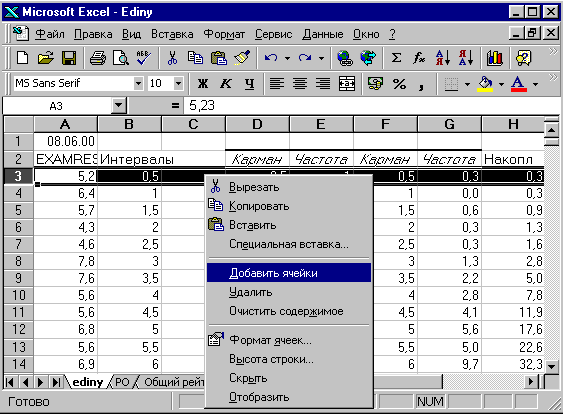
После того, как пользователь нажал
клавишу “ENTER”
(щёлкнул кнопкой мышки), выполнилась
операция…
а) появился
дополнительный столбец ячеек
б) в выбранной
строке добавилось количество ячеек
в) добавился еще
один лист в документе
г) появилась
дополнительная строка ячеек
д) вместо 3-й строки
появилась новая строка с пустыми ячейками
42.
Обозначение ячейки $А1 является:
а)
абсолютным адресом
б)
относительным адресом
в)
смешанным адресом
г)
текстом
д)
формулой
43. В электронных
таблицах нельзя удалить:
а) столбец
б) строку
в) имя ячейки
г) содержимое
ячейки
д) лист
44.
Блок ячеек электронной таблицы задается:
а)
номерами строк первой и последней ячейки
б)
именами столбцов первой и последней
ячейки
в)
указанием ссылок на первую и последнюю
ячейку
г)
указанием ссылок на первую ячейку А1 и
последнюю ячейку
45.
Дан фрагмент электронной таблицы,
содержащий числа и формулы.
В ячейке D7 после выполнения
расчетов по формуле будет:
ОТВЕТ:
46.
Пункты меню «Формат», «Ячейка» в MS
Excel позволяют:
а)
перейти на новый лист книги документа
б)
задать форматы чисел, изменить шрифт,
задать тип выравнивания
в)
изменить масштаб электронной таблицы
г)
создать новую книгу электронной таблицы
д)
сохранить книгу электронной таблицы
47.
Какое значение будет в ячейке С3 при
копировании формулы =$А$1*$В$1 из ячейки
С1 в ячейку С3:
ОТВЕТ:
48.
При копировании в табличном процессоре
MS Excel формулы
=А3+$В$3 из ячейки С3 в ячейку D2
формула примет вид:
а)
=В3+$В$3
б)
=А2+$В$2
в)
=В2+$В$3
г)
=В2+$С$2
д)
=А3+$В$2
49.
В электронной таблице выделена группа
ячеек А1:С2. Сколько ячеек входит в эту
группу?
ОТВЕТ:
50.
Документ в табличном процессоре Excel
принято называть:
а)
рабочим листом
б)
рабочей книгой
в)
рабочим столом
г)
ячейкой
д)
рабочей папкой
51.
Диапазон ячеек в MS Excel
– это:
а)
строка электронной таблицы
б)
группа смежных ячеек в строке
в)
группа смежных ячеек
г)
группа смежных ячеек в столбце
д)
столбец электронной таблицы
52. Пользователь
совершил ряд действий, после которых
окно электронной таблицы приобрело
вид: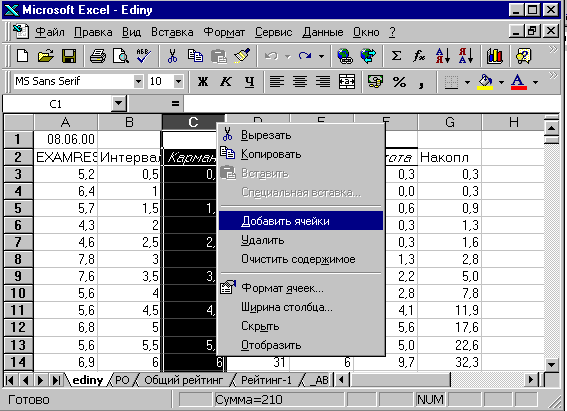
После того, как пользователь нажал
клавишу “ENTER” (щёлкнул
кнопкой мышки), выполнилась операция…
а) в первом столбце
прибавилось количество ячеек
б) появилась
дополнительная строка ячеек
в) появился
дополнительный столбец ячеек
г) в выбранном
столбце прибавилось количество ячеек
д) вместо столбца
С появился новый столбец с пустыми
ячейками
53. Чтобы в MS
Excel при копировании формулы
из одной ячейки в другую адрес ячейки
в формуле изменялся автоматически,
нужно:
а) чтобы ячейка
имела относительный адрес
б) чтобы ячейка
имела абсолютный адрес
в) выполнить команду
Формат, Ячейки
г) выполнить команду
Правка, Копировать
д) выполнить команду
Данные, Сортировка
54.
Правильный вариант записи формулы
в табличном процессоре Excel:
а)
=COS(B1-A1)^3/(B1-A1)+C1^2
б)
=COS^3(B1-A1)/(B1-A1)+C1^2
в)
=COS(B1-A1)^3/B1-A1+C1^2
г)
=COS(B1-A1^3)/(B1-A1+C1^2)
д)
(COS(B1-A1)^3)/(B1-A1)+C1^2
55.
Пользователь может сортировать в
электронной таблице:
а)
клетки
б)
строки клеток
в)
столбцы клеток
г)
листы
д)
книги
56.
Ячейка электронной таблицы определяется:
а)
именами столбцов
б)
областью пересечения строк и столбцов
в)
номерами строк
г)
именами листов
д)
именами книг
57.
Статистические функции табличных
процессоров используются для:
а)
построения логических выражений
б)
определения размера ежемесячных выплат
для погашения кредита
в)
вычисления среднего значения, стандартного
отклонения
г)
исчисления логарифмов, тригонометрических
функций
д)
вычисления длины строки, преобразования
значений букв в строчные
58.
Формулы в электронной таблице обеспечивают:
а)
формирование программы с уникальным
именем, для которой задаются значения
аргументов и функций
б)
выполнение математических операций.
Не содержат алфавитных и специальных
символов
в)
выполнение арифметических, логических
и других действий, производимых с данными
из других ячеек
г)
формирование диаграмм и графиков,
таблиц, рисунков
59.
В электронной таблице выделена группа
ячеек А1:В3. Количество ячеек входящих
в эту группу:
ОТВЕТ:
60. На рис. представлено
окно табличного процессора MS
Excel с окном табличного
документа.
На активном листе данного документа
содержимым ячейки A95
является…
а) текст “сумма”
б) формула “сумма”
в) текст “среднее
г) формула “среднее”
д) число 10
61.
Абсолютный адрес в электронных таблицах
Excel – это:
а)
расстояние от клетки, содержащей формулу,
до клетки, на которую в ней имеется
ссылка
б)
диапазон клеток, содержащих макрос
в)
адрес, в котором не изменяются номера
строк и столбцов
г)
полный адрес, указывающий номера строки
и столбца клетки
62.
В электронных таблицах выражение
=$А$4*В5 относится к следующему типу
данных:
а)
формула
б)
текст
в)
число
г)
дата
д)
функция
63.
Логические формулы в MS
Excel:
а)
используют знаки арифметических действий
б)
содержат операторы сравнения, определяют
истинность, логичность выражения
в)
содержат результат вычисления – число
г)
содержат порядок выполнения действий,
принятый в математике
64.
Команды форматирования в электронной
таблице выполняют функции:
а)
перемещения, вставки, удаления,
копирования, замены
б)
сохранения файлов, загрузки файлов
в)
выравнивания данных в ячейках, назначения
шрифтов, толщины линий
г)
сортировки, фильтрации, консолидации
65.
В электронных таблицах имя ячейки
образуется:
а)
из имени столбца
б)
из номера строки
в)
из имени столбца и номера строки
г)
произвольно
д)
из имени листа
66.
Что из ниже перечисленного является
текстом в ячейке Excel?
а)
=D1+G1
б)
14,06
в)
F1+F2
г)
1,4Е06
д)
=СУММ(А1:А5)
67.
Числовые данные в электронной таблице
обеспечивают:
а)
формирование программы с уникальным
именем, где пользователь задает значения
аргументов и функций
б)
выполнение математических операций.
Не содержат алфавитных и специальных
символов
в)
выполнение арифметических, логических
и других действий, производимых с данными
из других ячеек
г)
логических действий, производимых с
данными из других ячеек
68.
Какое значение будет в ячейке С3 при
копировании формулы =$А$1*В1 из ячейки С1
в ячейку С3:
ОТВЕТ:
69.
Для выделения в электронной таблице
Excel несколько блоков
ячеек, используют на клавиатуре клавишу:
а)
Caps Lock
б)
Ctrl
в)
«Пробел»
г)
Shift и Ctrl
д)
Shift
70.
Диапазон ячеек электронной таблицы –
это:
а)
множество ячеек, образующих область
произвольной формы
б)
множество заполненных ячеек электронной
таблицы
в)
множество пустых ячеек электронной
таблицы
г)
множество ячеек, образующих область
прямоугольной формы
д)
множество ячеек, образующих область
квадратной формы
71.
Ячейка электронной таблицы называется
текущей, если:
а)
она видна на экране
б)
в ней находится информация
в)
она является пустой
г)
она содержит формулу
д)
в ней находится курсор
72.
Диапазон A5:D8
включает _______ ячеек электронной таблицы
ОТВЕТ:
73.
В электронной таблице записано
арифметическое выражение: 2 / 3 ^ 2 — (13 — 6)
/ 2 / 4. Математическую запись, соответствующая
этому выражению:
а)
б)
в)
г)
д)
74.
Арифметическое выражение
может быть записано в электронных
таблицах в виде:
а)
(4^5+3/6*7)/2/14*23/8
б)
4^(5+3)/6*7/2/14*23/8
в)
4^(5+3)/6*7/2*8/14*23
г)
4^(5+3)/6*7/2*8/14/23
д)
4^((5+3)/6)*7/2*8/14/23
75.
Числовая константа 300000 может быть
записана в электронной таблице в виде:
а)
3,0Е+6
б)
30,0Е+5
в)
3,0Е+5
г)
0,3Е+5
д)
0,3Е+7
76.
Числовая константа12,3Е+4 может быть
записана в электронной таблице в виде:
а)
1230
б)
123
в)
123000
г)
12,3000
д)
0,00123
77.
Дан фрагмент электронной таблицы:
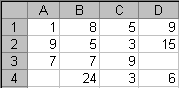
Определить, какое из утверждений истинно
для этого фрагмента таблицы.
а)
В ячейку D4 введена формула: =(A1+B2+C3)/3
б)
В ячейку D1 введена формула: =МАКС(A1:C1)
в)
В ячейку B4 введена формула: =СУММ(B1:B3)*5
г)
В ячейку C4 введена формула: =МИН(A2;A3;C2)
д)
В ячейку D2 введена формула: =СУММ(A2:C2)
78.
Дан фрагмент электронной таблицы в
режиме отображения формул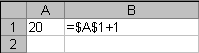
Чему равны значения в ячейках В2 и В3
(после выхода из режима отображения
формул), если в них скопировано содержимое
ячейки В1?
а)
21 и 21
б)
1 и 1
в)
21 и 22
г)
22 и 23
д)
1 и 2
79.
Чему равно значение, вычисленное по
формуле: =ИЛИ(A1<10;A1>15), если в ячейке
A1 электронной таблицы находится число
27?
а)
ИСТИНА
б)
15
в)
10
г)
ЛОЖЬ
д)
27
80.
Чему равно значение, вычисленное по
формуле: =И(A1>15;A1<20), если в ячейке A1
электронной таблицы находится число
27?
а)
ИСТИНА
б)
15
в)
10
г)
ЛОЖЬ
д)
27
81.
В ячейку с адресом B1 занесена формула:
=ЕСЛИ(A1>22;»НОЧЬ»;»ДЕНЬ»). Чему
равно значение в ячейке B1 электронной
таблицы, если в ячейке A1 находится число
13?
а)
НОЧЬ
б)
22
в)
ИСТИНА
г)
ЛОЖЬ
д)
ДЕНЬ
82.
Учащиеся проходят тестирование. Если
сумма баллов больше 16, но меньше 19, то
ученик получает оценку 4. Какое условие,
проверяет, получит ли тестируемый оценку
4. Сумма баллов хранится в ячейке
электронной таблицы с адресом C10.
а)
ИЛИ(C10>16;C10<19)
б)
И(C10>16;C10<19)
в)
ИЛИ(C10<16;C10>19)
г)
И(C10<16;C10>19)
д)
ИЛИ(C10=15;C10=19)
83.
В ячейку с адресом C1 электронной таблицы
занесена формула: =ЕСЛИ(A1<5;1;ЕСЛИ(A1>5;0;-1)).
Чему равно значение в ячейке C1, если
значение в ячейке A1 равно 15?
ОТВЕТ:
84.
В ячейку с адресом C1 электронной таблицы
занесена формула: =ЕСЛИ(И(A1>10;A1<15);1;0).
Чему может быть равно значение в ячейке
A1, если значение в ячейке C1 равно 1?
ОТВЕТ:
85.
а)
=ЕСЛИ(B5<=3;A5;ЕСЛИ(B5>6;A5/2;A5/6))
б)
=ЕСЛИ(B5<=3;A5;ЕСЛИ(И(B5>3;B5<6);A5/3;A5/2))
в)
= ЕСЛИ(B5<=3;A5;ЕСЛИ(B5<6;A5/2;A5/3))
г)
=ЕСЛИ(B5<=3;A5;ЕСЛИ(ИЛИ(B5>6;B5<3);A5/2;A5/3))
д)
= ЕСЛИ(B5<=3;A5;ЕСЛИ(B5<6;A5/2;A5/6))
86.
Дан фрагмент электронной таблицы в
режиме отображения формул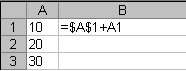
Чему равны значения в ячейках В2 и В3
(после выхода из режима отображения
формул), если в них скопировано содержимое
ячейки В1?
а)
30 и 40
б)
40 и 50
в)
20 и 20
г)
40 и 60
д)
10 и 10
87.
Дан фрагмент электронной таблицы,
содержащий числа и формулы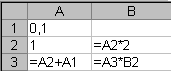
Чему будет равно значение в ячейке В3
после выполнения расчетов по формулам?
а)
2,4
б)
2,2
в)
4,2
г)
4
д)
4,4
88.
Правильная форма записи арифметического
выражения
в электронных таблицах:
а)
2^(2*3,15)+7-26/(14*23-45)
б)
2^(2*3,15+7)-26/(14*23-45)
в)
(2^(2*3,15+7)-26)/(14*23-45)
г)
2^(2*3,15+7)-26/14*23-45
д)
(2^(2*3,15+7)-26)/14*23-45
89.
а)
количество минут
б)
норма, абонентская плата
в)
абонентская плата, плата сверх нормы
г)
количество минут, оплата, норма
д)
норма, абонентская плата, плата сверх
нормы
90.
Покупатели магазина пользуются скидками
в 10%, если покупка состоит более чем из
пяти наименований товаров или стоимость
покупки превышает 100 рублей. В ячейки
электронной таблицы B2 и C2 занесены
соответственно количество товаров и
стоимость покупки для одного покупателя.
Какая формула будет вычислять стоимость
покупки с учётом скидки.
а)
=ЕСЛИ(И(B2>5;C2>100);C2-0,1*C2;C2)
б)
=ЕСЛИ(ИЛИ(B2>5;C2>100);C2+0,1*C2;C2)
в)
=ЕСЛИ(ИЛИ(B2>5;C2>100);0,1*C2;C2)
г)
=ЕСЛИ(ИЛИ(B2>5;C2>100);(C2-10*C2)/100;C2)
д)
=ЕСЛИ(ИЛИ(B2>5;C2>100);C2-0,1*C2;C2)
91.
Дано исходное состояние таблицы: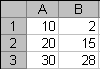
В ячейку C2 занесена формула:
=ЕСЛИ(C1=0;СУММ(A1:A3);ЕСЛИ(C1=1;СУММ(B1:B3);»Данных
нет»)). Какое значение находится в
ячейке C2, если ячейка C1 пустая?
а)
«Данных нет»
б)
60
в)
45
г)
40
д)
сообщение об ошибке
92.
В ячейку B1 электронной таблицы занесена
формула: =0,314Е+1*2*A1. Чему
равно значение в ячейке B1, если ячейка
A1 содержит число 6?
а)
9,14
б)
12,314
в)
37,68
г)
3,768
д)
сообщение об ошибке
93.
Арифметическое выражение
может быть записано в ячейке электронной
таблицы в виде:
а)
=30*(3,14^3-5/6*2,71)/5*(3,14^(3+23)/56-6*2,71)
б)
=30*(3,14^3-5/6*2,71)/(5*(3,14^3+23/56-6*2,71))
в)
=30*(3,14^3-5/(6*2,71))/5*(3,14^(3+23)/56-6*2,71)
г)
=30*(3,14^3-5/6/2,71)/5*(3,14^(3+23)/56-6*2,71)
д)
=30*(3,14^3-5/6/2,71)/5/(3,14^((3+23)/56)-6*2,71)
94.
Дано исходное состояние таблицы в режиме
отображения формул:

Что появится в ячейках A2,
B2 и C2 в режиме отображения значений?
а)
1; 1; 1
б)
25; 12,5; 1
в)
2,5; 12,5; 1
г)
1; 12,5; 1
д)
25; 1; 1
95.
В MS Exsel при
копировании содержимого ячейки A2
в ячейки B2 и A3 в них были
занесены формулы $A1+C1 и $A2+B2 соответственно.
Что было записано в ячейке A2?
а)
$A$1+B1
б)
$A1+B1
в)
$A1+C1
г)
$A$1+C1
д)
A1+B1
96.
Дан фрагмент электронной таблицы:
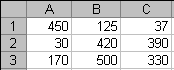
Определить диапазон(ы) ячеек, по значениям
которых была построена диаграмма.
а)
A1:C1 и A3:C3
б)
A3:C3
в)
A1:C1
г)
C1:C3
д)
A1:C3
97.
Дан фрагмент электронной таблицы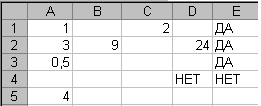
В ячейку C3 занесено выражение: =C1*D2/A1, а
в ячейку D3 – выражение: =C1/A1*D2. Какой
ответ, исходя из результата сравнения
значений выражений в ячейках С3 и D3.
а)
значение С3 больше значения D3
б)
значение C3 меньше значения
D3
в)
значения C3 и D3
равны
г)
сравнение недопустимо
98.
Дан фрагмент электронной таблицы

В ячейку D3 занесено выражение: =(A2+A1)/C1,
а в ячейку B3 – выражение: =A2+A1/C1. Какой
ответ, исходя из результата сравнения
значений выражений в ячейках D3
и В3.